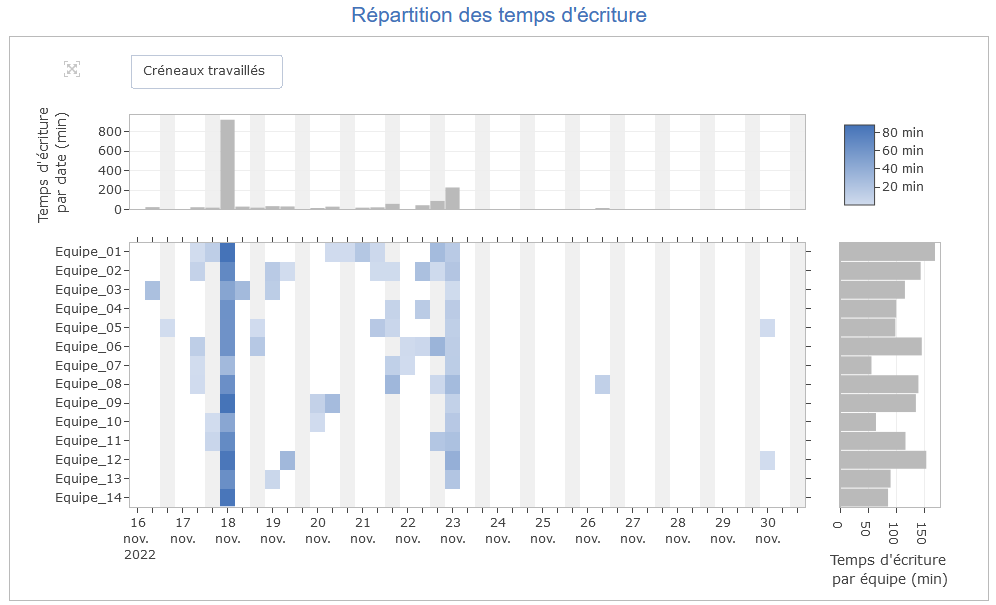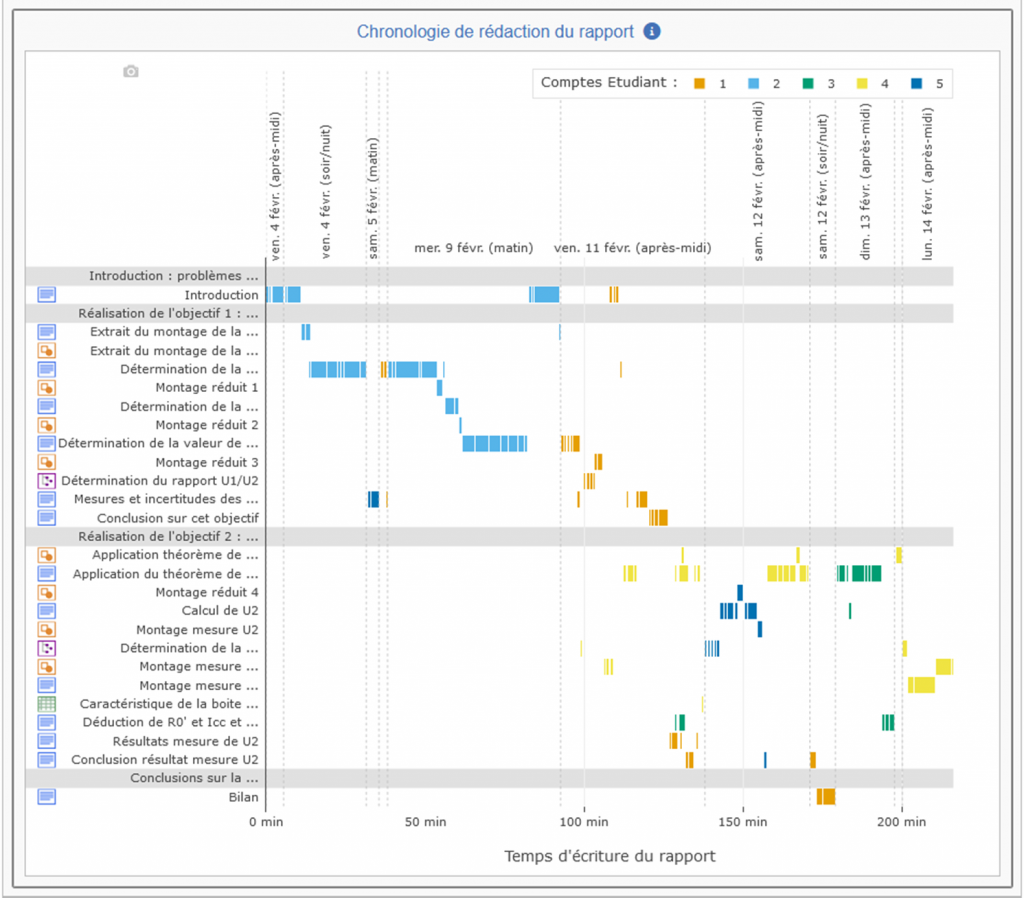Les labdocs code sont disponibles dans LabNbook : intégration de JupyterLite
Les labdocs code font leur apparition de manière officielle dans LabNbook. Ces nouveaux labdocs permettent d’écrire et d’exécuter du code Python. Vos étudiants vont pouvoir aller encore plus loin dans la manipulation et la représentation de données au cours les leurs projets scientifiques.
Aucune installation n’est nécessaire, les labdocs code fonctionnent directement dans le navigateur grâce à JupyterLite : testé sous Chrome et Firefox par de valeureux bêta-testeurs, un grand merci à eux !
Pour vous aider dans la prise en main de JupyterLite, Sébastien (qui a réalisé le développement) a produit une mission publique nommée LDcode (pour la consulter : onglet Mission > cliquer sur la mission LDcode > cliquer sur l’œil). Cette mission peut être vue comme un manuel d’utilisation sous forme de galerie d’exemples qui utilisent les librairies Python les plus communes. Piochez ce qui vous intéresse parce que ça représente quand même 64 pages en impression PDF !! Si vous souhaitez réutiliser un labdoc de cette mission, il vous suffit de dupliquer la mission pour vous l’approprier et le labdoc sera disponible à l’import dans vos missions.
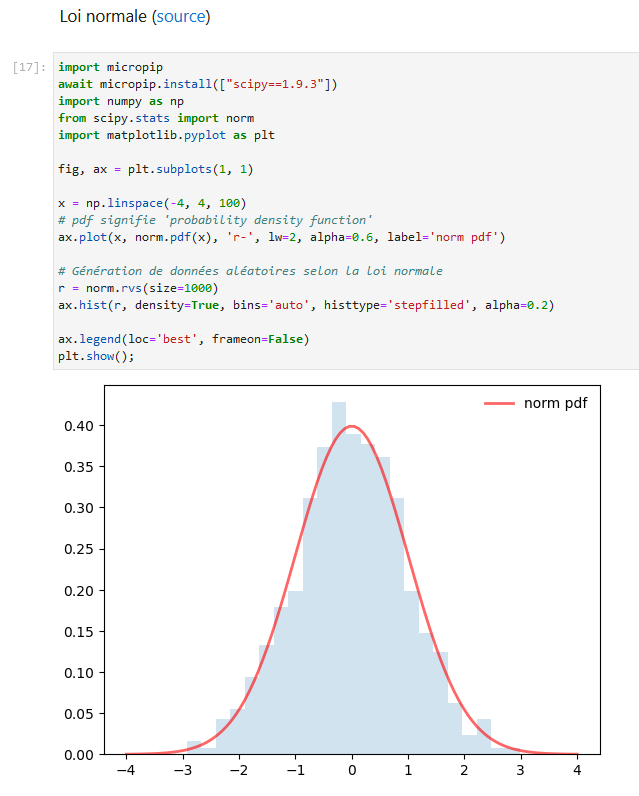
En espérant que cette nouveauté vous trouve en pleine forme pour attaquer cette nouvelle rentrée scolaire et universitaire !